Changer la taille de la Barre des tâches sur Windows 11
On peut modifier moins de choses dans Windows 11 pour la Barre des tâches comparé à Windows 10, cela inclut la taille de la Barre des tâches.
Heureusement qu'il existe une astuce permettant de modifier la taille de la Barre des tâches en utilisant la base de Registre.
Dans ce tutoriel, vous allez voir comment il est facile de changer la taille de la Barre des tâches de Windows 11 sans redémarrer l'ordinateur.
Les tailles que vous pouvez choisir sont : Normale, Grande ou Petite.
Je vous laisse avec le tuto et n'hésitez pas à laisser un commentaire si vous avez des questions 😊
Modifier la taille de la Barre des tâches de Windows 11
Commençons par ouvrir l'éditeur du Registre, cela se fait en exécutant la commande suivante dans Exécuter ( Windows+R) :
regedit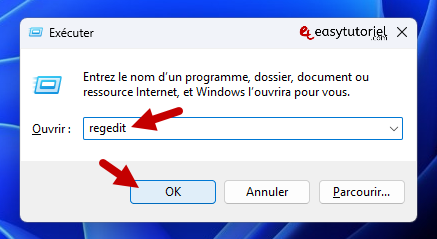
Copiez ensuite le chemin suivant dans la barre d'adresse en haut :
HKEY_CURRENT_USER\Software\Microsoft\Windows\CurrentVersion\Explorer\AdvancedPuis créez une nouvelle Valeur DWORD 32 bits dans la clé "Advanced". Nommez-la "TaskbarSi".
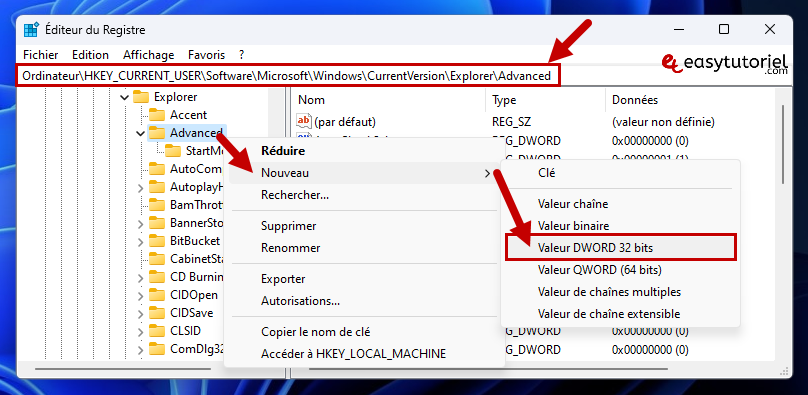
Double-cliquez sur la nouvelle valeur créée "TaskbarSi" puis changez la valeur à celle qui vous plaît le plus (voir les images ci-dessous) :
- 1 = Taille normale
- 0 = Taille petite
- 2 = Taille grande
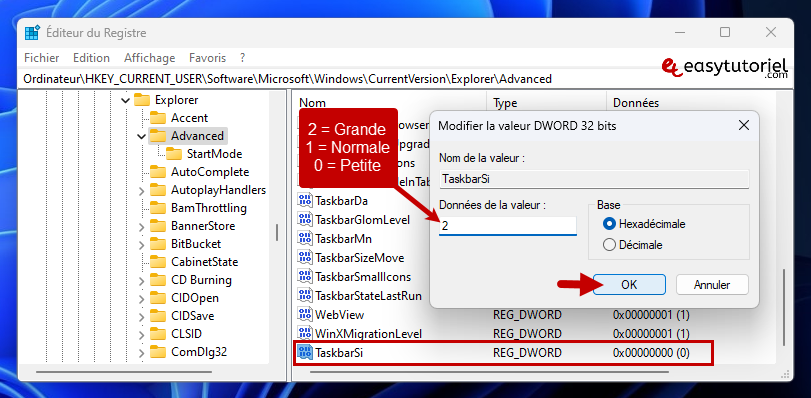
Pour voir les changements il faut redémarrer le processus de l'Explorateur Windows.
Pour ce faire cliquez bouton droit de la souris sur la Barre des tâches puis choisissez "Gestionnaire des tâches".
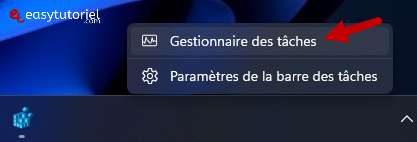
Appuyez sur la touche E pour trouver le processus puis cliquez sur "Redémarrer la tâche".
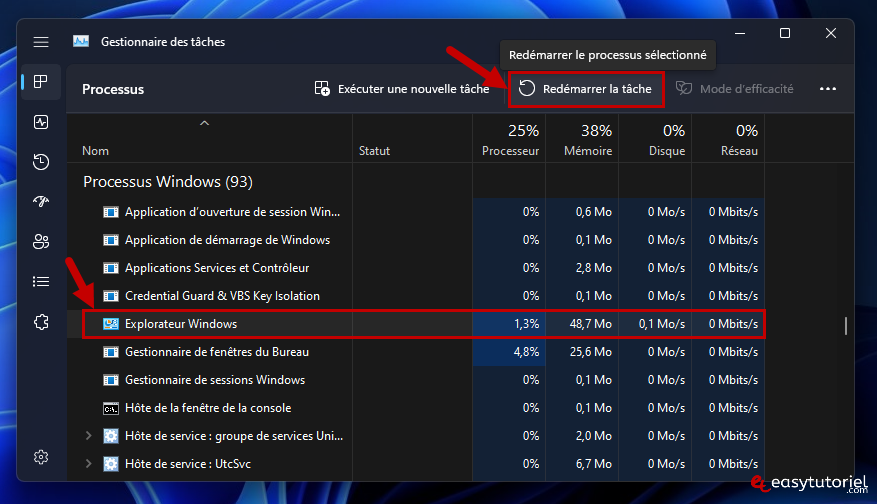
Voici la taille normale (1).

Voici la taille grande (2).

Voici la taille petite (0).

Et voilà cher lecteur 😊
Vous savez maintenant comment changer la taille de la Barre des tâches dans Windows 11 😉
Si vous avez des remarques ou des questions je suis toujours là !


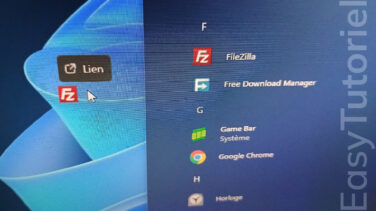




Suivez ce tutoriel : https://www.easytutoriel.com/reparer-windows-sans-reinstallation.html
Bien amicalement,
Soufiane
Après la mise à jour de février, l'éditeur de registre NE FONCTIONNE PLUS pour modifier la taille de la barre des tâches, écran trop chargé. 😢
Bonjour Daniel,
Merci pour le commentaire, pour la date et l'heure avec la petite taille il n'y a pas une solution...
Je vous remercie encore une fois pour votre visite et à très bientôt ! 😊
C'est parfait Merci. Mais je suis revenu à la taille standard car on je ne vois plus en entier l'heure et la date (sur 2 lignes) dans la barre des tâches à droite... A moins qu'il y ait une astuce pour l'heure-date.